皆さん、こんにちは、
みむすたーです。
今日はApple Careを使ってみました。
実は、先週末に行った旅行先で愛用のiPhone XSを海の中に落としてしまい、故障してしまいました。
そして、今日、iPhoneの修理にApple storeへ行きました。
Apple storeは予約が必要でしたが、
予約もせずに急な訪問にもかかわらず、
サポートを引き受けていただけました。
感謝、感謝です。
ただ、コロナの影響で、入店する人数の制限がかかっており、
入店までには若干時間はかかりました。
店内では、
アルコールの消毒はもちろんのこと、
床に黒色のテープが貼り、ソーシャルディスタンスをできるだけ取るような配置にしたり、
スタッフとお客さんは四角いテーブルの対角線上になるように距離をできるだけ取るなど、
細かい配慮がされていました。
さすがは、Appleさんやでと思いましたね。
今日はApple storeで修理をしてもらう上で、少し戸惑ったので、
修理サポートを受けるために必要な情報を載せておきます。
Apple storeでApple careサポートを受けるのに必要なもの
・修理を行う端末(壊れたiPhone、iPad、Macなど)
・Apple IDのIDとパスワード
・私の場合は修理費用 11,800円+税 (Apple careに加入している場合の値段でした)
→Apple careに加入していない場合は、機種にもよりますが、5〜7万はかかるそうです。
→修理内容によっては、AppleCareを含めて0円で修理もしてもらえるそうです。
・故障の理由、心当たりをまとめておくこと
・ある程度の時間の余裕 (1時間は見ておいた方が良い)
と、まあこんなところでしょうか。
修理費用については、Apple 公式サイトを見た方が早いと思うので、
以下にリンクを貼っておきます。
Apple サポート公式サイト
https://support.apple.com/ja-jp/iphone/repair/service
私の今回のケースでは、海での水没で、かつ、Apple care加入のため、料金は11,800円+税で、
サポート内容は、全取っ替え、つまり、新品のiPhoneに取り替えてもらいました。
なので、その日から使い始めることができます。
私の場合は、クラウド上にバックアップを取っていたので、データの破損はほぼ皆無でした。
日頃から大事なデータは、クラウド上にアップしておくのもポイントですね。
iPhoneの検索機能からバックアップと調べれば、以下のようにすぐ出てきます。
設定ボタンを押して、バックアップ作成項目が出てくるので、
それを押すだけでバックアップが取れるので、超カンタンです。
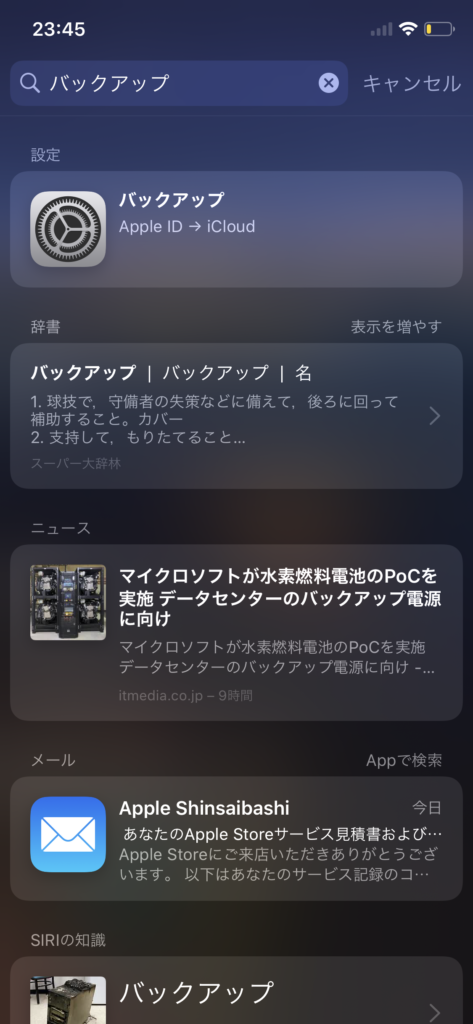
それでは、今日はこの辺りで。
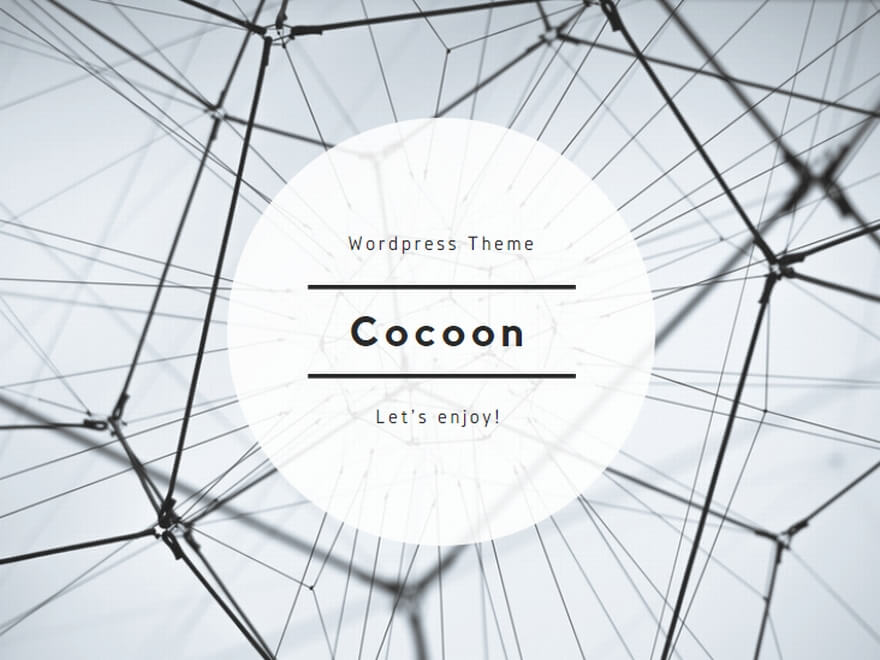
コメント